Geeft je cartridge geen inkt? In dit artikel gaan we proberen dit op te lossen. Het is wel belangrijk om te weten dat vaak het probleem niet bij de cartridge ligt, maar bij de printer. Via onderstaande stappenplan kun je achterhalen waar het probleem ligt, en hoe dit eventueel op te lossen is.
Voor dit stappenplan maken we een onderscheid tussen cartridges met een printkop en cartridges zonder een printkop (de printkop zit in de printer). Geen idee wat dit precies betekent? Een vuistregel is dat als uw printer losse kleurencartridges gebruikt (cyaan, magenta, geel, zwart) de cartridge zonder printkop is.
Lees ook: Heeft mijn cartridge een printkop?
Stappenplan: Cartridge geeft geen inkt
Stap 1) Zijn alle stickers verwijderd?
Cartridges worden geseald met een sticker om te voorkomen dat de cartridge uitdroogt. Als deze sticker nog op de cartridge zit, dan kan de printer geen inkt uit de cartridge halen. Zorg ervoor dat alle stickers verwijderd zijn. Cartridges zonder een printkop hebben vaak ook een geelkleurige sticker aan de boven- of zijkant van de cartridge.
Stap 2) Is de cartridge opgedroogd?
Als de cartridge een tijd niet gebruikt is, is het goed mogelijk dat deze uitgedroogd is. Dit is helaas een van de grootste nadelen van een inktcartridge (toner heeft dit niet). Hieronder vind je instructies over hoe je de cartridges kunt ontstoppen;

Cartridges met printkop
Maak een wattenstaafje nat met warm water en reinig hiermee de cartridge zoals te zien in de afbeelding. Voor het schoonmaken van HP cartridges hebben we een apart artikel die je hier kan teruglezen.
Cartridges zonder printkop
In tegenstelling tot cartridges met een printkop zijn deze lastiger te ontstoppen. Hoewel het in theorie mogelijk is om deze cartridge te ontstoppen, is ons advies dit niet te doen. Er kan namelijk schade aan de printkop ontstaan door de opgedroogde inkt, of de cartridge kan inkt gaan lekken. Het vervangen van de printkop is duur en vaak is het zelfs voordeliger om een nieuwe printer aan te schaffen. Voor de mensen met geduld raden wij aan om ook stap 4 uit te voeren.
Stap 3) Reinig de printer
Indien de vorige stappen het probleem niet hebben verholpen, geeft de cartridge wel inkt maar komt het inkt niet op het papier terecht. Het probleem ligt dus niet bij de inktcartridge, maar ergens in de printer. Zo kan er bijvoorbeeld een verstopping in de spuitkanalen zitten. Dit is op te lossen door, via de software of via het printermenu, de printer te reinigen.
Bekijk de handleiding van uw printer om te zien hoe deze gereinigd moet worden. Over het algemeen is dit in hetzelfde programma als waar de inktniveaus te bekijken zijn. Zoek naar een “Onderhoud” tabblad.
Stap 4) Reinig de printkop buiten de software om
Mocht dit alles tevergeefs zijn, kunt u altijd nog proberen de printkop handmatig te reinigen. Hiervoor hebben wij een apart artikel voor Canon printers die je hier kan teruglezen.


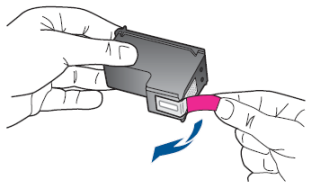







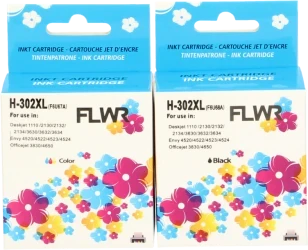

 cartridges?
cartridges?
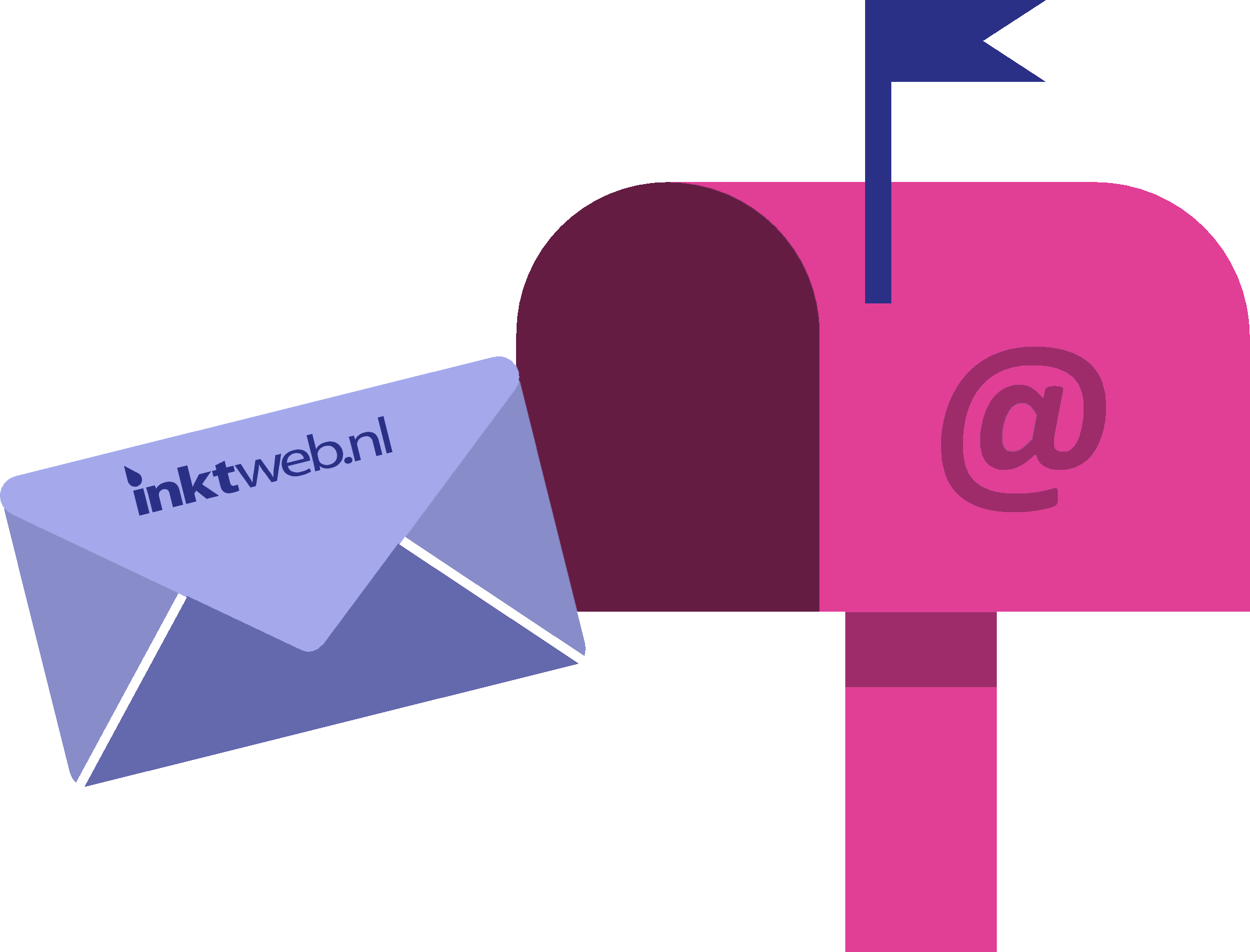
Ruim 1.5 uur bezig geweest om de printer weer aan de praat te krijgen.
Dankzij jullie site is het gelukt.
Dank jullie wel.
Printer Brother DCP-J725DW geeft de melding Ïnktabsorber”vol. Hoe vervang ik dit.
In de gebruikershandleiding staat er niets over.
Goedendag, het is mogelijk om de inktabsorber te vervangen met een vervangend onderdeel die te bestellen is, echter hebben wij hier geen informatie over. U kunt dit het beste even bekijken in een video op Youtube. Echter is het ons bekend dat een nieuw onderdeel, met alle moeite van vervangen, het niet echt waard is omdat het mogelijk is dat dit het probleem niet zal verhelpen. U kunt ook kijken voor een nieuwe printer.
Epson XP 250 Printer print heel vaag en onleesbaar; slaat regels over. Hoe los ik dit op?
Bedankt voor uw reactie. De oorzaak hiervan kan zijn dat dat de spuitkanalen van uw printer verstopt zitten. De inktpatronen en inkt zijn de oorzaak van deze verstopping.
De redenen voor het verstopt raken van de printkop:
– De leeftijd van de printer, wanneer de printer ouder dan 2 jaar is komen verstoppingen van de printkop helaas vaker voor.
– Mogelijk wordt er met de printer te weinig geprint waardoor uitdroging van de inkt en inktpatronen de oorzaak kunnen zijn van de verstopping.
– Mogelijk is de printkop doorgebrand, dit door gebrek aan inkt of te lang door printen met lege inktpatronen. Hier is helaas geen oplossing voor. Behalve het vervangen van uw printer.
Voor meer informatie kunt u de volgende blog artikelen teruglezen:
Printkop reinigen.
Cartridges schoonmaken.
2x gereinigd, heel ligt en soms niet inkt zwart..
heb alleen zwarte ikt. waar kan nu wel de fout liggen??????????
We raden in dit geval altijd aan om te kijken wat het inktniveau is in de cartridge. Het kan voorkomen dat een cartridge uit de verpakking weinig inkt bevat door een fabricagefout. Als reinigen niet heeft geholpen raden we aan dat u contact opneemt met de verkopende partij over een vervangende cartridge
Ik heb een Photosmart 5520.
Zwart en blauw werkt goed, rood en geel niet, meerdere keren andere chatrix vervangen helpt niets
Gr Cor
Hartelijk dank voor de gouden tip met het wattenstaafje! wauw! De printer print weer als een tierelier.
De cartridge voor mijn HP deskjet 720C geeft niet de juiste kleuren.
In een van u ontvangen mail staat: “dit probleem is gelukkig eenvoudig op te lossen”.
Ik heb alle genoemde mogelijkheden geprobeerd, maar het probleem is helaas niet opgelost. Er wordt hoofdzakelijk lichtblauw, lila en roze geprint. Geen groen, rood, geel.
Ook heb ik met een opengebogen paperclip gaatjes geprikt. Ik vraag mij af of het eigenlijk wel goed is gaatjes te prikken omdat er dan lucht bij kan komen. Ik heb de gaatjes daarom maar afgeplakt met een stukje plakband.
Kortom: het lijkt een miskoop geweest te zijn.
LS,
Na telefonisch en email contact instructies opgevolgd.
Bij eerste vervanging van de cartridges (364xl) resultaat blanco, zowel bij kleur als zwart/wit kopie!
Na het deppen van de sponsjes van de cartridges weer in HP 5222 gemonteerd. Resultaat: de printer kopieert kleur en zwart/wit.
Hopelijk was dit een eenmalige.
Mvg R.W. van Ommeren
Ik volgde tevergeefs alle instructies…mijn HP Photosmart 5520 doet het (gedeeltelijk) nog steeds niet…zwart wel ! Kleuren niet!
ik heb ales gedan maar mijn printer doet niet mer wat nu,